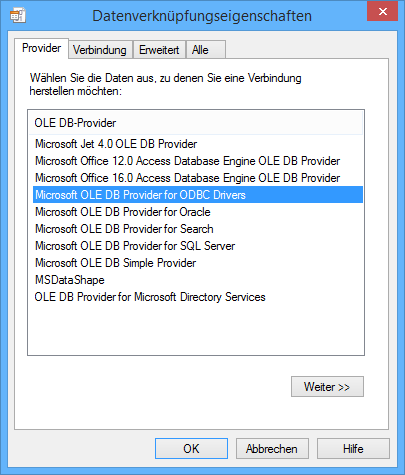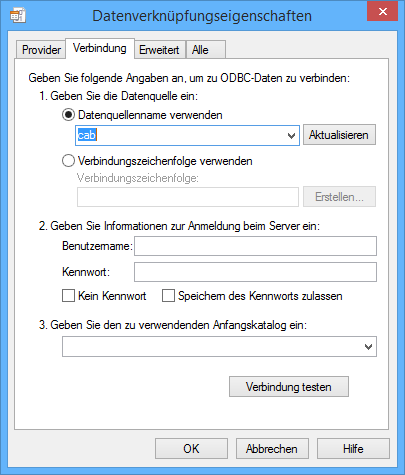Sie möchten die Daten einer CSV-Datei in cablabel S3 Pro verwenden? Hier sind die wichtigsten Schritte zum Konfigurieren dieser spezifischen Verbindung.
Achtung: Microsoft Office verknüpft beispielsweise die CSV-Dateien mit Excel, obwohl es nicht das gleiche Format wie XLS- oder XLSX-Dateien ist. Aus diesem Grund ist es nicht möglich, in cablabel S3 Pro eine Excel-Verbindung zu verwenden, um sich mit einer CSV-Datei zu verbinden.
- Hostverzeichnis der CSV-Datei vorbereiten
Definieren Sie den Ordner, der die CSV-Datei hostet, und dann kopieren oder erstellen Sie die „schema.ini“ Datei in denselben Ordner.

Die mit einem Texteditor veränderbare „schema.ini“ Datei enthält die Struktur der CSV-Datendatei und muss immer im selben Ordner wie diese bleiben.
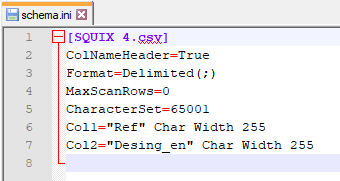
- [filename.csv] ⇒ Name und Erweiterung der Datendatei.
- ColNameHeader ⇒ „True“ oder „False“ um anzugeben, ob die erste Datenzeile die Spaltennamen enthält oder nicht.
- Format ⇒ Zeichen, das die Spalten trennt. Zum Beispiel „TabDelimited“ für den Tabulatorzeichen, „CSVDelimited“ für das Komma oder „Delimited(;)“ für jedes andere Zeichen außer doppelten Anführungszeichen (
"). - MaxScanRows ⇒ Anzahl der Zeilen, die überprüft werden sollen, um die Spaltentypen zu bestimmen, mit „0“ um die gesamte Datei zu überprüfen.
- CharacterSet ⇒ Kodierung der CSV-Datei. Zum Beispiel „ANSI“ standardmäßig oder „65001“ für UTF-8.
- Coln ⇒ Name der Spalte „n“ sowie der Typ und die Länge ihrer Daten. Für cablabel S3 Pro sollten Rohdaten in Textform bevorzugt werden.
- ODBC-Datenquellen-Administrator in Windows konfigurieren
Starten Sie das Tool „C:\Windows\SysWOW64\odbcad32.exe“ für Windows in 64-Bit oder „C:\Windows\System32\odbcad32.exe“ für Windows in 32-Bit.
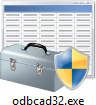
Dann fügen Sie eine neue „Systemdatenquelle“ hinzu und wählen Sie den Treiber „Microsoft Text-Treiber (*.txt ; *.csv)” aus.

- Datenquellename ⇒ Freien Name eingeben.
- Beschreibung ⇒ Optional.
- Verzeichnis ⇒ „Aktuelles Verzeichnis verwenden“ deaktivieren und das in Schritt 1 vorbereitete „Verzeichnis auswählen“.
- Verbindungsstring in cablabel S3 Pro konfigurieren
Fügen Sie im Etikett eine OLE DB-Verbindung hinzu und klicken Sie auf „…“ um den Verbindungsstring-Assistent zu starten.
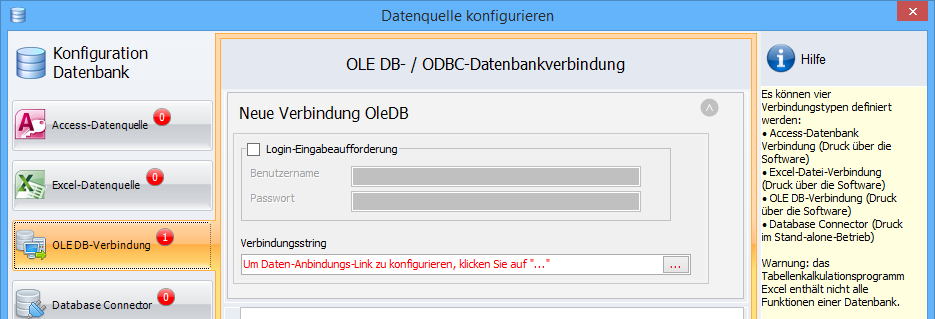
Dann wählen Sie den Provider „Microsoft OLE DB Provider for ODBC Drivers“ aus und verwenden Sie die in Schritt 2 konfigurierte Datenquelle.
Schließlich erstellen Sie die Abfrage der Daten wie üblich. Danach können die Daten aus der CSV-Datei von den Objekten des Etiketts verwendet werden.
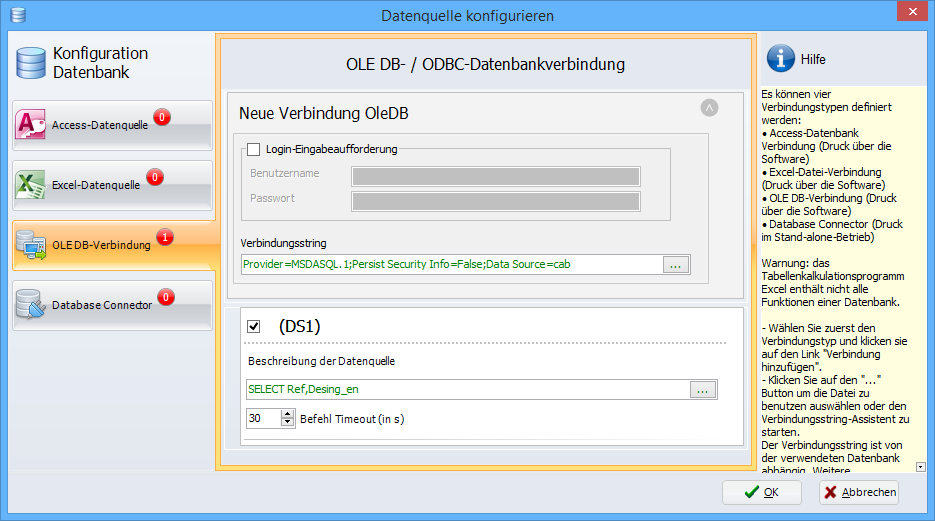
Beispieldatei herunterladen für cablabel S3 Pro:
 cablabel S3 Blog
cablabel S3 Blog